
Садржај
- Андроид 10 Управљање датотекама
- Једноставни кораци за премештање и копирање преузете датотеке у другу мапу на картици С6
- Не можете да преместите или копирате датотеке?
Овај пост приказује разлику између премештања и копирања датотека на Галаки Таб С6. Ево како преместите и копирате преузету датотеку у другу фасциклу на таблету Самсунг Галаки Таб С6.
Андроид 10 Управљање датотекама
Баш као и рачунари, Андроид уређаји такође имају алатку за управљање датотекама која омогућава корисницима да организују разне врсте датотека. Такав алат назива се Моје датотеке.
Свака датотека коју имате на таблету чува се у апликацији Моје датотеке. Ова апликација је попут Филе Екплорер-а на Виндовс рачунару или Финдер-а на Мац-у. Дакле, овде бисте требали ићи кад год тражите неке датотеке на паметном телефону или таблету.
Помоћу апликације Моје датотеке можете лако да премештате или копирате различите врсте датотека као што су Ворд или Гоогле документи, слике, видео записи, аудио датотеке и преузимања на различита места.
Следећи кораци приказују процес премештања и копирања преузете датотеке из фасцикле „Преузимања“ у другу постојећу фасциклу на Галаки Таб С6.
А ево како се то ради.
Једноставни кораци за премештање и копирање преузете датотеке у другу мапу на картици С6
Потребно време: 10 минута
Следе стандардни кораци за приступ интерној меморији Таб С6, а затим премештање и копирање садржаја из фасцикле за преузимања у постојећу мапу. Стварни екрани и ставке менија могу се разликовати у зависности од добављача услуга и верзије софтвера.
- Кад год сте спремни, идите на почетни екран таблета, а затим превуците нагоре од дна екрана.
Извођењем овог покрета покренуће се приказивач апликација где можете приступити пречицама и иконама апликација.

- Да бисте наставили, додирните икону Подешавања.
Главни мени подешавања учитаће се на следећем екрану. Овде можете видети листу свих Андроид функција које можете користити и којима можете управљати.

- Само напред, а затим додирните Нега уређаја.
Карактеристике неге уређаја, укључујући батерију, меморију, меморију и сигурност, учитаће се у следећем менију.
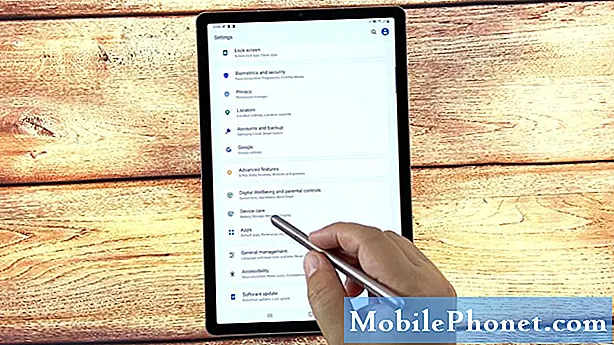
- Да бисте приступили функцијама интерне меморије и управљали њима, додирните Стораге.
Следећи ће се приказати главни директоријуми за складиштење таблета за документе, слике, видео записе, звук и апликације.
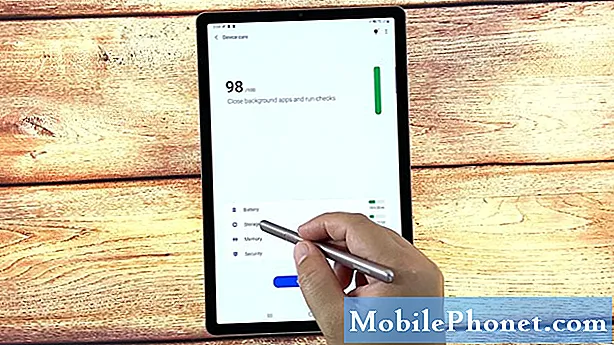
- Додирните Напредно да бисте приступили напреднијим функцијама и опцијама за складиштење.
Мени Адванцед Стораге (Напредно складиштење) отвара се са другим скупом релевантних функција.
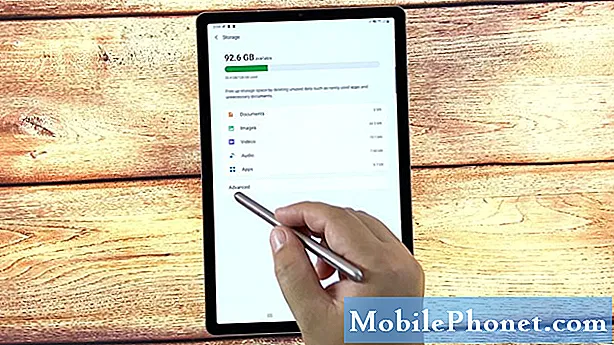
- Померите се до дна листе, а затим тапните на Датотеке.
То ће покренути апликацију Моје датотеке. Овде можете приступити свим врстама датотека сачуваних на уређају и управљати њима.
Садржај је подељен у различите категорије на основу типова датотека. У одељку Интерна меморија видећете листу различитих директоријума.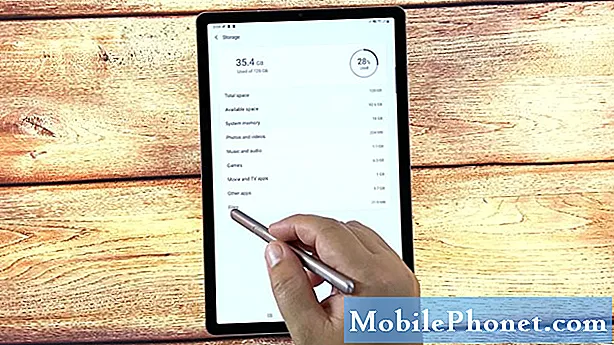
- Пронађите и додирните Преузимања да бисте прегледали све преузете датотеке на таблету.
Све датотеке у директоријуму Преузимања поређаће се у десно окно.
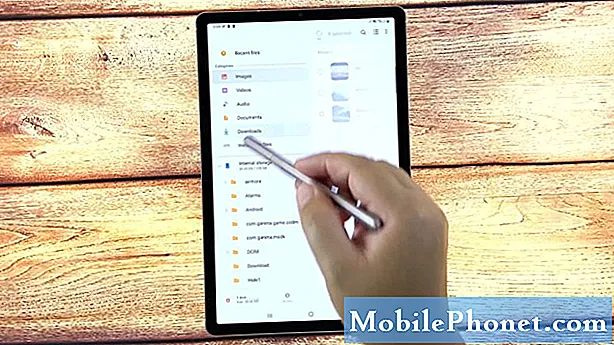
- Да бисте изабрали датотеку за премештање или копирање, дуго притисните или додирните и задржите датотеку, а затим је отпустите када се наредбе за уређивање појаве испод екрана.
Међу контроле за уређивање датотека спадају премештање, копирање, дељење и брисање.
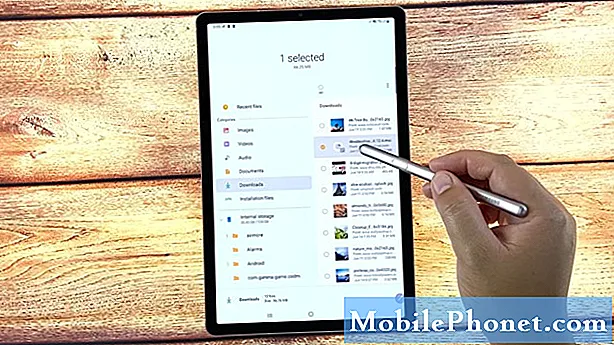
- Да бисте преместили изабрану датотеку, додирните команду Премести.
Премештање датотеке је еквивалентно наредби цут у рачунару. Ово ће уклонити изабрану датотеку из тренутне фасцикле или директоријума, а затим је преместити у одредишну фасциклу.
Мени Уређивање испод екрана ће се променити са Поништити, отказати и Доселити команде.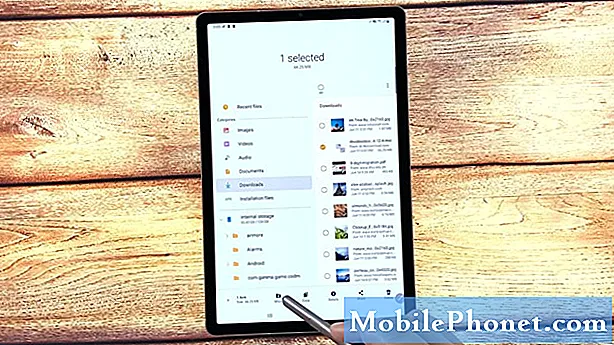
- Изаберите циљно одредиште или нову фасциклу у коју желите да преместите датотеку.
У менију Унутрашња меморија можете одабрати било коју од постојећих мапа.
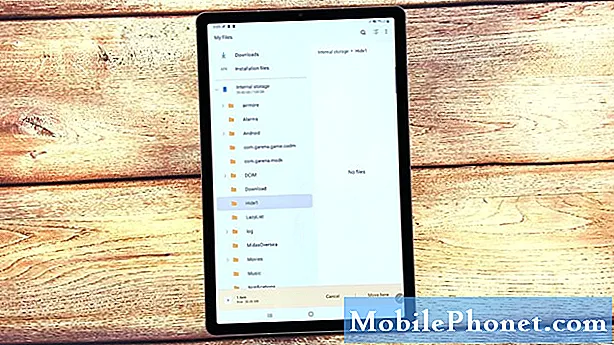
- Након што одаберете одредишну фасциклу, додирните Премести овде у доњем десном углу.
Изабрана датотека ће се затим преместити у изабрану мапу.
Ако желите да пребаците другу датотеку из фасцикле за преузимања, само поновите исте кораке.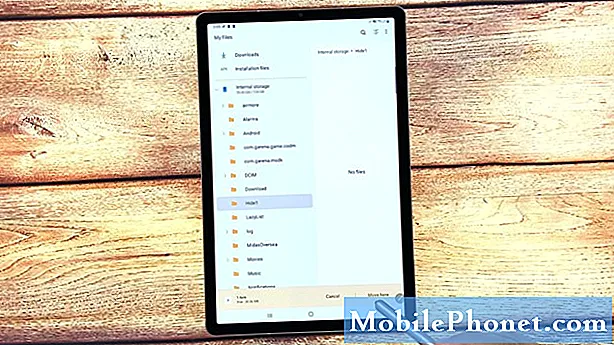
- Да бисте копирали преузету датотеку, отворите фасциклу Преузимања, а затим одаберите датотеку коју желите да копирате. Једноставно додирните и задржите одабрану датотеку, а затим је отпустите када се мени Уређивање појави испод екрана.
То је исти гест као и премештање преузете датотеке.
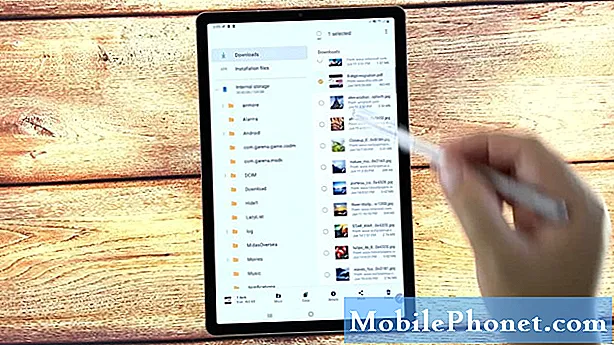
- У менију за уређивање изаберите опцију Копирај.
Контроле менија за уређивање ће се пребацити на Поништити, отказати и Копирај овде.
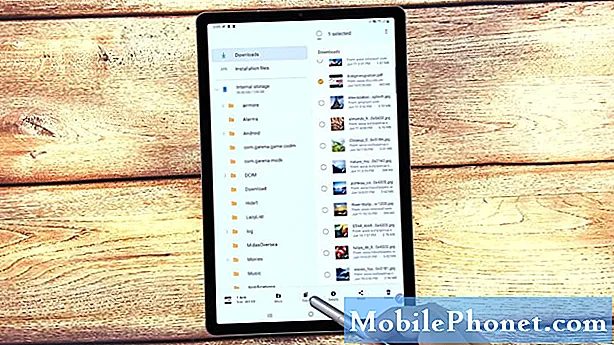
- Изаберите одредишну фасциклу у менију интерне меморије. Затим додирните Копирај овде да бисте налепили датотеку.
Копирана датотека ће се затим додати у изабрану фасциклу.
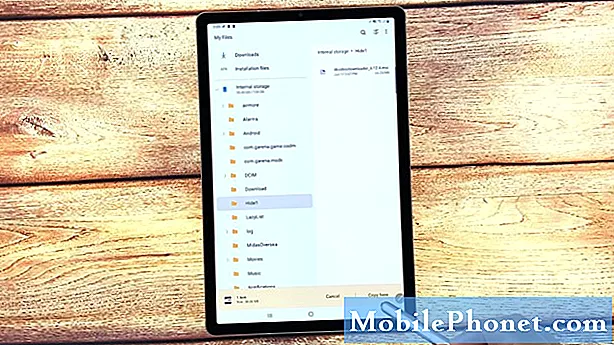
Алати
- Андроид 10
Материјали
- Самсунг Галаки Таб С6
За разлику од премештања, наредба копирања омогућиће вам да направите копију исте датотеке на другом месту или у фасцикли, а да притом задржите оригиналну датотеку. То значи да оригинална датотека остаје у фасцикли „Преузимања“, док копирана датотека у другој фасцикли служи као резервна копија.
Само поновите исте кораке ако желите да копирате другу датотеку из фасцикле за преузимања.
И тако премештате и копирате преузети садржај из системског преузимања у другу фасциклу на вашем Самсунг Галаки Таб С6.
Не можете да преместите или копирате датотеке?
Ако наиђете на грешку док покушавате да преместите или копирате датотеке из интерне меморије, прегледајте дозволе за писање на уређају и уверите се да су дозвољене.
Поновно покретање и ресетовање свих системских поставки на уређају без брисања података такође може помоћи.
Ако видите било какву поруку о грешци, прочитајте и прегледајте целу поруку о поруци, јер вам обично говори шта је пошло по злу и шта треба предузети да бисте грешку поправили.
Слободно посетите да бисте видели свеобухватније водиче и видео записе о решавању проблема на различитим мобилним уређајима Канал Дроид Гуи на ИоуТубе-у било када.
Надам се да ово помаже!
Можда желите и да прочитате:
- Како пренети датотеке са Галаки Ноте 9 на рачунар
- Где пронаћи преузете слике на Галаки А9
- Једноставни кораци за преузимање Фацебоок видео записа на Андроид уређај
- Како копирати датотеке на СД картицу у Самсунг Галаки (Андроид 10)


